如何在微信中解除绑定的手机号
有的小伙伴在使用微信软件时,都是使用手机号创建自己的账号的,如果更改了手机号,那么就需要先解除绑定的手机号,接着更换手机号,如何解除绑定手机号呢?小编就来为大家介绍一下吧。
具体如下:
1. 第一步,点击并打开微信软件,接着点击右下角的我选项,然后点击设置选项,再点击账号与安全选项,最后点击微信安全中心右边的箭头。

2. 第二步,来到下图所示的安全中心设置页面后,点击找回账号密码选项,其中一个方式是使用微信号登陆,,接着点击申诉找回微信账号密码选项。
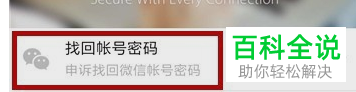
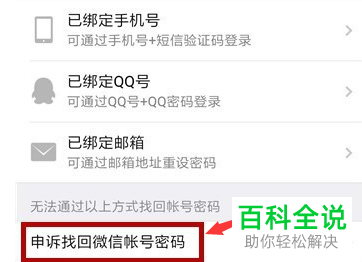
3. 第三步,在下图所示的页面中,点击同意协议左边的选项框,接着点击开始申诉选项,小编想要在这里提醒一下哟,一定要确保成功勾选同意服务协议。
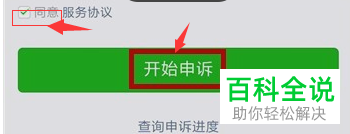
4. 第四步,我们可以看到如下图所示的页面,点击我记得微信号选项,接着输入微信号以及任意的手机号,并不需要输入原来的手机号,完成输入后,点击箭头所指的下一步选项。

5. 第五步,在下图所示的页面中,点击立即发送短信来验证,以该申诉后,我们就不需要使用手机号来登录账号了,可以直接使用微信号来登录自己的账号,也就说明成功解除绑定了之前的手机号。
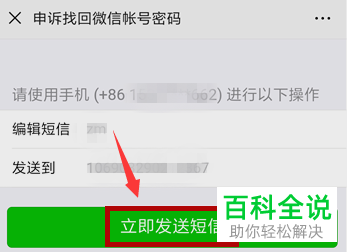
6. 第六步,我们还可以有一种方法来解绑,需要拥有新的手机号,点击微信设置里的账号与安全选项,接着点击手机号码栏中的更换手机号选项,然后根据页面提示来解绑以前的手机号。
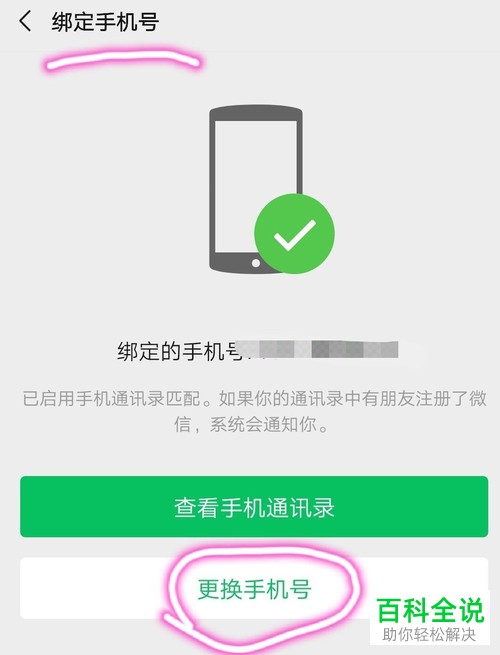
以上就是如何在微信中解除绑定的手机号的方法。
赞 (0)

